if函数在Excel表格中十分重要,是我们日常办公使用频率很高的一个函数,其语法格式为:if(条件表达式,表达式为真时执行,表达式为假时执行)。下面我用一个简单的例子给大家分享一下if函数的用法。
前期准备工作(包括相关工具或所使用的原料等)
电脑WPS表格详细的操作方法或具体步骤
首先将需要使用if函数的表格编辑好,将其他需要手动输入的内容都输入好,这次我举得例子很简单,就是”分数大于等于70分为合格,否则为不合格“。
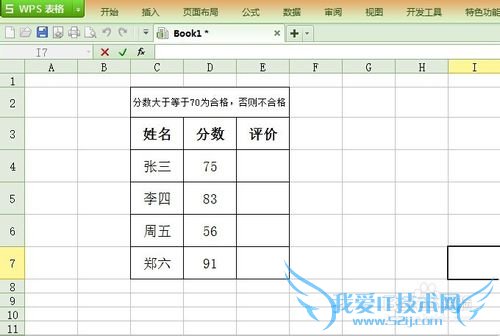
在E4表格中输入”=if“会出现下图一提示,这一提示表示你输入的是正确的if函数。输入(),并在()中输入D4>=70,"合格","不合格",如下图二所示。其中D4是分数所在栏的目标单元格,70后面的逗号和双引号一定要用英文的,不能用中文的。
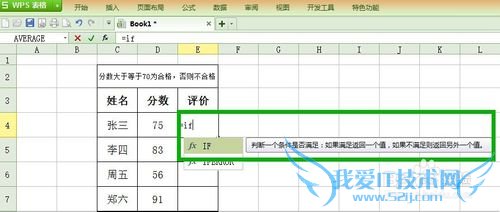
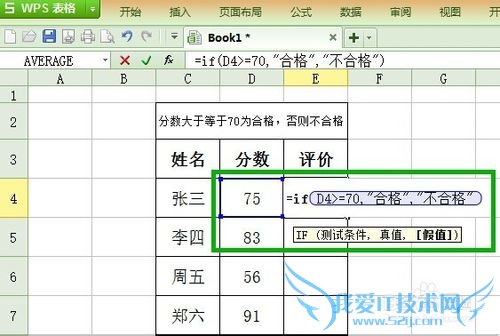
输入完之后,按下回车键,即可看到结果”合格“出现,如下图一。点击”合格“单元格,并将鼠标移至其右下角,在光标转化为实体黑色加号时,向下拉,则李四、周五、郑六的评价结果都将显示。其中张三、李四和郑六为合格,周五不合格。
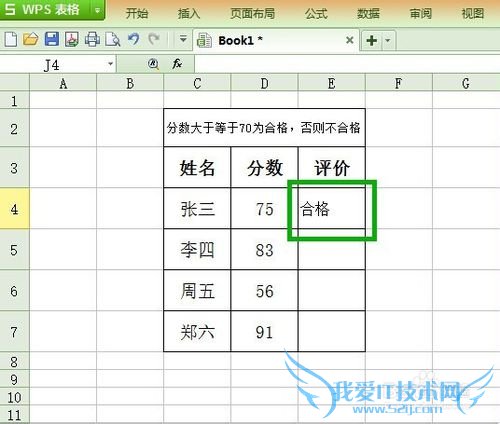

除此之外,if函数还可以叠加使用,这算是if函数的一种较高级的用法,其表达式是这样子的”IF(IF(条件表达式,true,false),表达式为真时执行,表达式为假时执行)。下面我给大家举一个经典的例子,如下图所示,设定条件为分数>=70合格,分数>=80良好,分数>=90优秀,否则不合格。
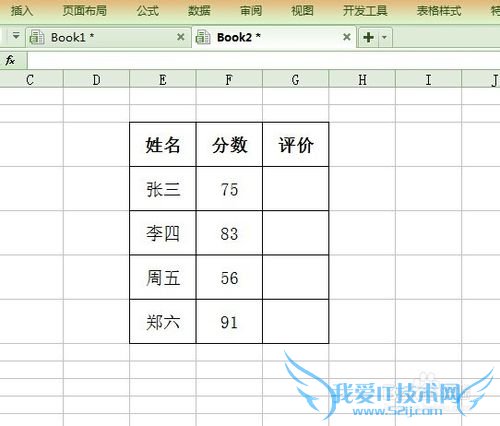
在G4中输入“=if(F4<70,"不合格",if(F4<80,"合格",if(F4<90,"良好","优秀") ))”,按下回车键就出来张三的评价结果为”合格“,按照步骤三所说,就可以得到下图结果。
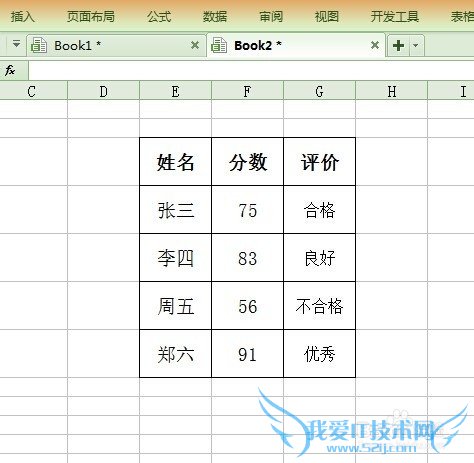
以上就是我所掌握的excel表格中if函数的用法,如果那些地方存在错误和纰漏,请大家指正,我一定虚心改正。
注意事项
如果大家觉得我的分享对自己有所帮助,请点个赞投个票支持下吧!经验内容仅供参考,如果您需解决具体问题(尤其法律、医学等领域),建议您详细咨询相关领域专业人士。作者声明:本文系本人依照真实经历原创,未经许可,谢绝转载。- 评论列表(网友评论仅供网友表达个人看法,并不表明本站同意其观点或证实其描述)
-
